Todo mundo está bastante familiarizado com a tela azul da morte ou BSOD, já que você deve ter encontrado pelo menos uma vez ao usar seu computador. Porém, a maioria das pessoas não sabe que a morte também vem em laranja, como os relatórios falam da Tela Laranja da Morte.
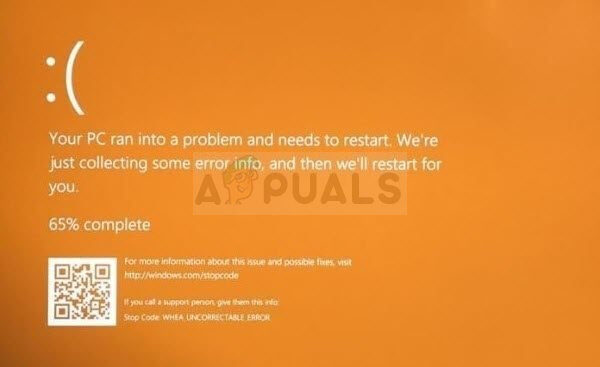 Tela laranja da morte
Tela laranja da morte
É exclusivo para Windows 10 e pode aparecer a qualquer momento. Por design, é o mesmo que o BSOD exceto pela cor, mas não é tão diverso e, frequentemente, pode ser resolvido simplesmente por um dos métodos que apresentaremos a seguir. Confira.
O que causa a tela laranja da morte no Windows?
A tela laranja da morte é rara e não existem muitas soluções padronizadas com base nas causas usuais do problema. Porém, existem alguns gatilhos que podem ser responsabilizados pelo problema e decidimos listá-los abaixo:
Controladores defeituosos: arquivos de driver defeituosos podem desencadear este problema e podem ser responsabilizados pela maioria dos casos de OSOD. Os culpados comuns são drivers gráficos e drivers de adaptador de rede. Certifique-se de atualizá-los para a versão mais recente.
Aceleração de hardware no Chrome: esta é uma causa rara, mas alguns usuários relataram que a única maneira de resolver o problema era desativando a aceleração de hardware no Google Chrome. O problema ocorreu durante o streaming do Netflix ou algo semelhante.
O antivírus instalado: o antivírus que você instalou no seu computador pode estar interferindo nos arquivos do seu sistema e causando este problema, portanto, recomendamos que você escolha uma alternativa melhor.
Dispositivos multimídia conectados ao seu computador: vários dispositivos multimídia, como televisores ou outras telas para transmitir, pode desencadear esse problema e recomendamos que você os remova em Dispositivos e impressoras.
Solução 1: instale os drivers mais recentes em seu computador
Este problema geralmente aparece nos computadores dos usuários porque há apenas um driver instalado que foi corrompido e agora bloqueia todo o computador. É por isso que é importante atualizar todos os drivers em seu computador para mantê-los atualizados e evitar a recorrência de problemas semelhantes.. Siga as etapas abaixo para atualizar todos os drivers do seu computador.
Abra o menu Iniciar clicando no botão Iniciar na parte inferior esquerda da tela, digite Gerenciador de Dispositivos e selecione-o na lista de resultados do menu Iniciar. Você também pode tocar na combinação de teclas do Windows + R para abrir a janela Executar. Digite »devmgmt. msc »na caixa Executar e clique em OK.
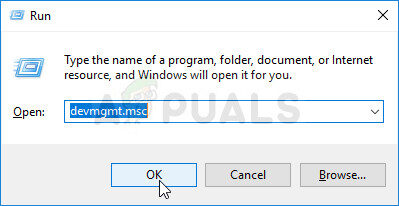 Gerenciador de dispositivos de execução
Gerenciador de dispositivos de execução
Expanda uma das categorias para encontrar o dispositivo que deseja atualizar, em seguida, clique com o botão direito e selecione Atualizar driver. Para placas gráficas, expanda a categoria Adaptadores de vídeo, clique com o botão direito na placa gráfica e selecione Atualizar driver. Muitos usuários concordam que muitos ODODs estão, na verdade, relacionados a gráficos ou adaptadores de rede.
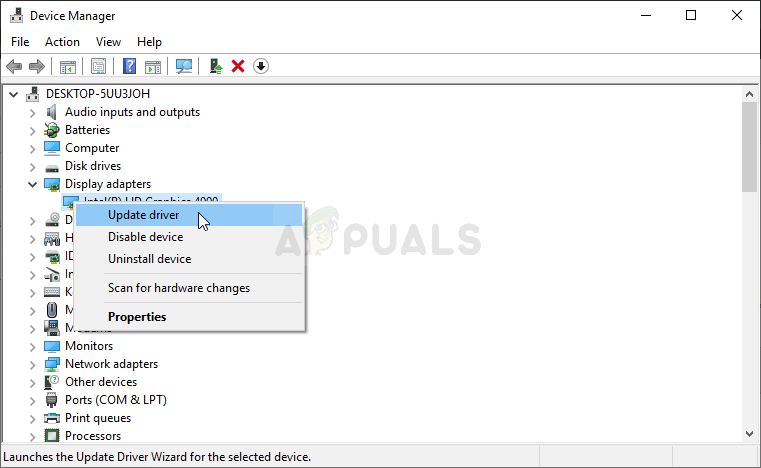 Atualização do driver gráfico
Atualização do driver gráfico
Selecione Pesquisar automaticamente software de driver atualizado para pesquisar online pelo driver mais recente.
Se o Windows não conseguir encontrar um driver com o método apresentado acima, você pode tentar pesquisá-lo no site do fabricante do dispositivo e seguir as instruções para instalar o driver mais recente. Você precisará repetir o mesmo processo para todos os dispositivos que encontrar com defeito ou você pode usar uma ferramenta automatizada para fazer isso por você.
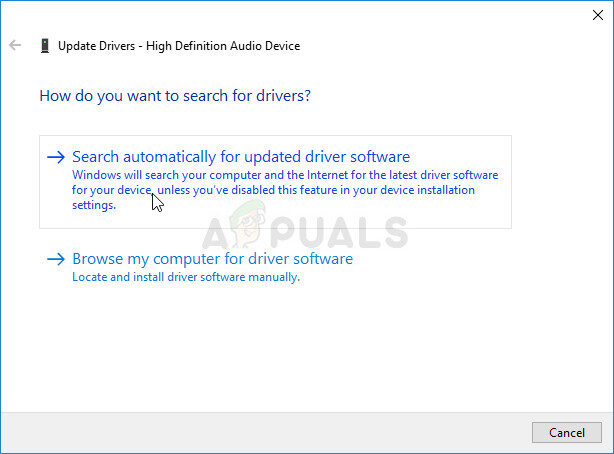 Procurando motoristas automaticamente
Procurando motoristas automaticamente
Solução 2: desative a aceleração de hardware no Chrome
Alguns usuários relataram que a tela laranja da morte costuma aparecer se o Google Chrome for usado para assistir Netflix ou algum outro serviço de streaming de vídeo.. É uma maneira estranha de resolver o problema, mas é um bug que deve ser corrigido nas últimas atualizações. Siga as etapas abaixo para desativar a aceleração de hardware no Chrome.
Abra o navegador Google Chrome em seu PC clicando duas vezes em seu ícone na área de trabalho ou pesquisando-o no menu Iniciar.
Clique nos três pontos horizontais no canto superior direito da janela do navegador. Ele deve dizer Personalizar e controlar o Google Chrome quando você passa o mouse sobre o botão. Isso abrirá um menu suspenso.
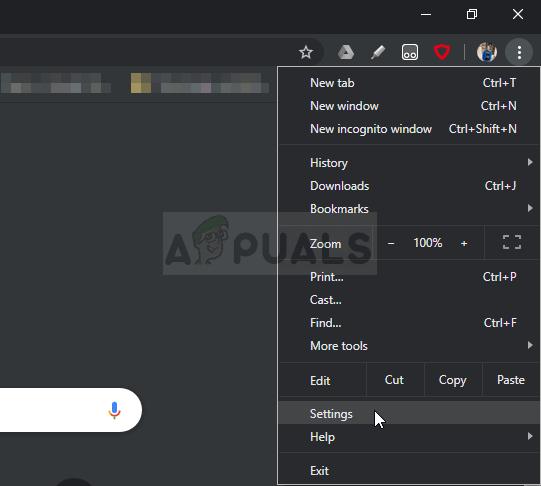 Configurações no Google Chrome
Configurações no Google Chrome
Clique na opção Configurações próximo à parte inferior do menu suspenso que abrirá e rolará até a parte inferior desta página até chegar à opção Avançada, certifique-se de clicar nele para expandir as opções mais avançadas.
Role para baixo até a parte inferior da janela ampliada novamente até chegar à entrada do sistema. Desmarque a caixa ao lado da entrada Usar aceleração de hardware para desativar o uso de aceleração de hardware no Google Chrome.
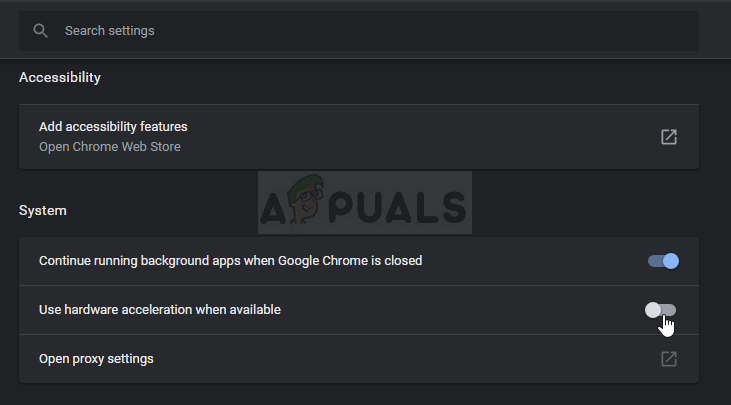 Desativar aceleração de hardware
Desativar aceleração de hardware
Certifique-se de reiniciar o navegador fechando e reabrindo o Google Chrome e veja se a tela laranja da morte continua a aparecer.
Solução 3: mude o software antivírus que você está usando
Ferramentas antivírus gratuitas podem ser muito úteis e podem fazer seu trabalho protegendo seu computador, mas às vezes eles não se dão bem com outras coisas no seu computador e causam instabilidade do sistema e possíveis travamentos. Considere substituir seu antivírus se ele causar esse problema enquanto estiver ligado!!
Clique no menu iniciar e abra o painel de controle procurando por ele. alternativamente, você pode clicar no ícone de engrenagem para abrir as configurações se estiver usando o Windows 10.
No painel de controle, selecione Ver como – Categoria no canto superior direito e clique em Desinstalar um programa na seção Programas.
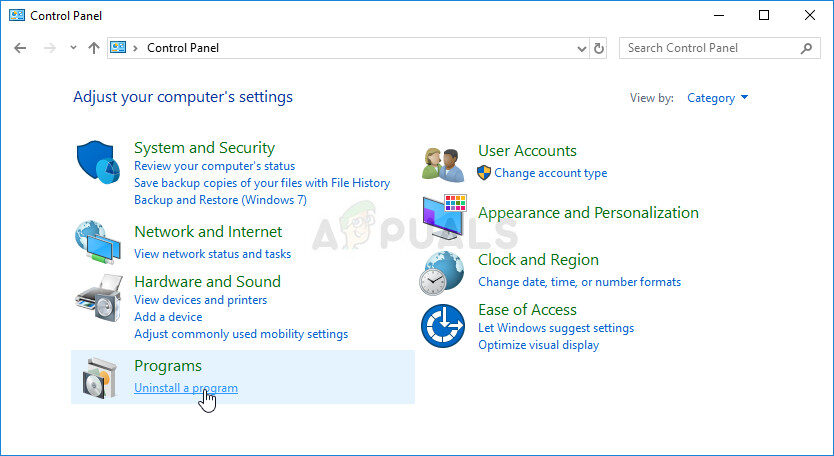 Desinstalar um programa no painel de controle
Desinstalar um programa no painel de controle
Se você usar o aplicativo Configurações, clicando em Aplicativos, uma lista de todos os programas instalados no seu PC será aberta imediatamente.
Encontre sua ferramenta antivírus no Painel de Controle ou Configurações e clique em Desinstalar.
Seu assistente de desinstalação deve abrir, então siga as instruções para desinstalá-lo.
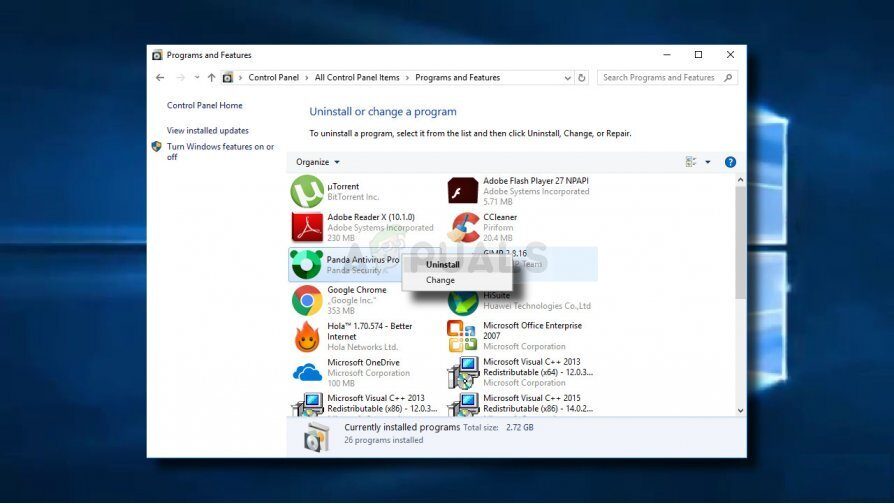 Desinstale o seu antivírus
Desinstale o seu antivírus
Clique em Concluir quando o desinstalador completar o processo e reinicie o seu computador para ver se os erros continuam a aparecer. Certifique-se de escolher a melhor opção de antivírus.
Solução 4: remova alguns dispositivos multimídia em dispositivos e impressoras
Se você tiver vários dispositivos multimídia conectados ao seu computador ao mesmo tempo ou se eles forem reconhecidos em Dispositivos e Impressoras, Pode ocorrer Tela Laranja da Morte, pois o problema geralmente está relacionado aos gráficos. Remover os dispositivos pode resolver o problema e, em seguida, determinar qual dispositivo estava causando os problemas.
Abra o Painel de Controle procurando o utilitário no botão Iniciar ou clicando no botão Pesquisar (Cortana) no lado esquerdo da barra de tarefas (canto inferior esquerdo da tela).
Você também pode usar a combinação de teclas do Windows + Tecla R onde você digita »controle. exe »e clique em Executar, que também abrirá diretamente o Painel de Controle.
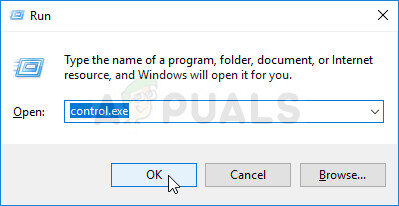 Painel de controle de operação
Painel de controle de operação
Assim que o Painel de Controle abrir, mude a visualização para Categoria e clique em Visualizar Dispositivos e Impressoras em Hardware e Sons para abrir esta seção.
Vá para a seção Dispositivos Multimídia, clique com o botão direito no dispositivo que deseja remover (aquele que está causando esses problemas) e escolha a opção Excluir dispositivo. Confirme as opções da caixa de diálogo que podem aparecer.
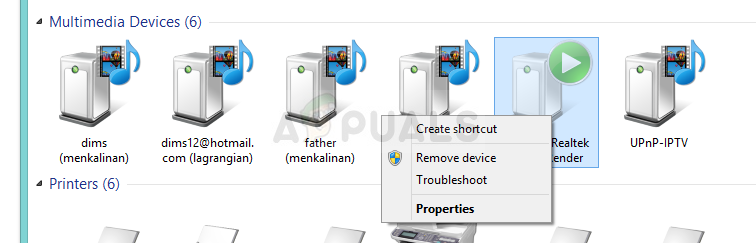 Excluir dispositivos multimídia
Excluir dispositivos multimídia
Certifique-se de remover os dispositivos até que o problema pare de aparecer. O problema geralmente ocorre quando várias televisões ou outros monitores de streaming estão conectados para garantir que você se concentre neles para se livrar da tela laranja da morte.
Postagem Relacionada:
- ▷ Qual é o pedido de registro de um dispositivo sintonizador de TV digital e deve ser removido?
- ⭐ Topo 10 Players de IPTV para Windows [2020]
- ⭐ Como obter contas Fortnite grátis com Skins?
- ▷ Como faço para corrigir o código de erro “WS-37403-7” e PlayStation 4?
- ▷ o 5 melhores navegadores para Windows XP
- ▷ Como desativar o Adobe AcroTray.exe desde o início






